理光ricoh打复印一体机使用说明
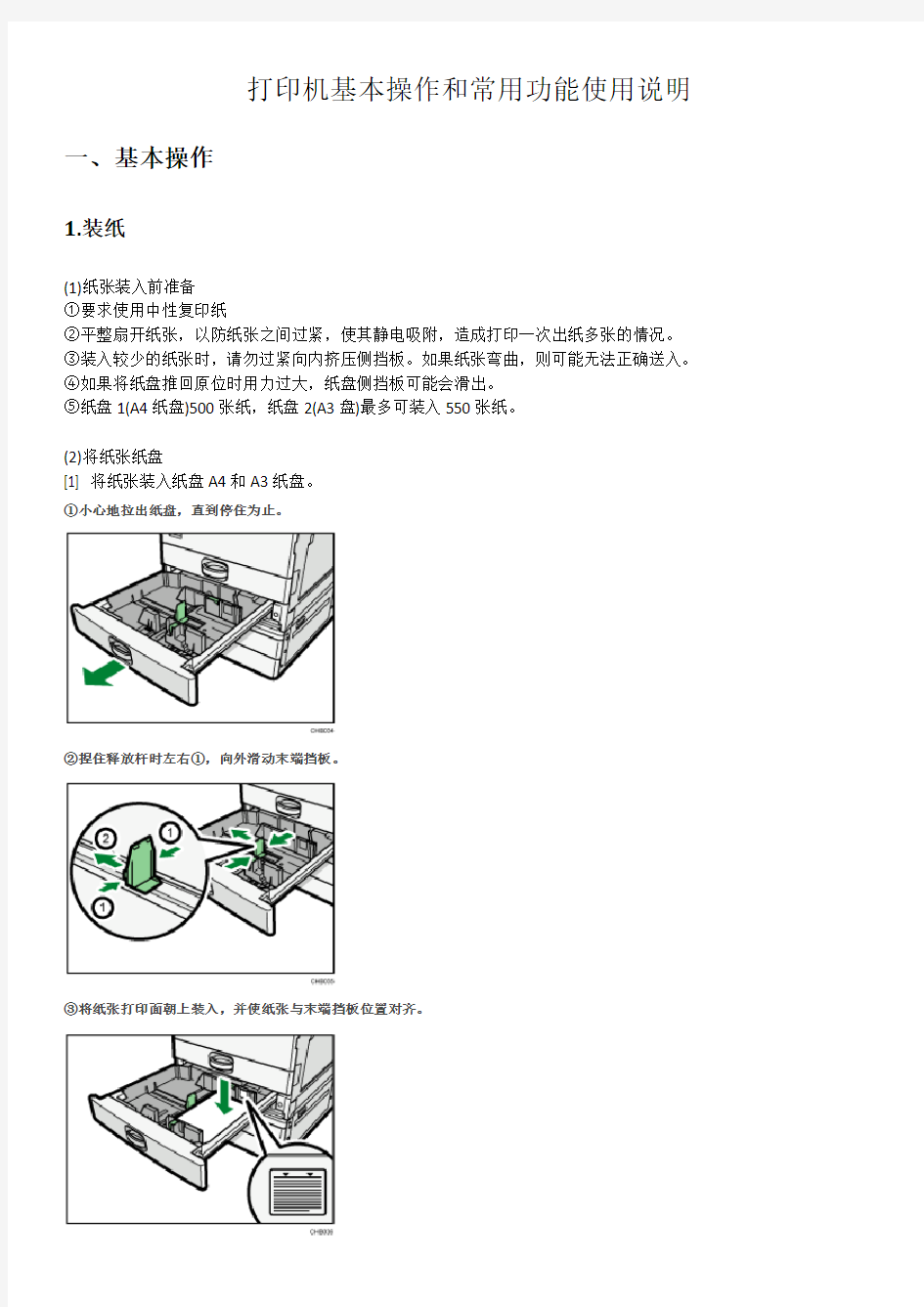
- 1、下载文档前请自行甄别文档内容的完整性,平台不提供额外的编辑、内容补充、找答案等附加服务。
- 2、"仅部分预览"的文档,不可在线预览部分如存在完整性等问题,可反馈申请退款(可完整预览的文档不适用该条件!)。
- 3、如文档侵犯您的权益,请联系客服反馈,我们会尽快为您处理(人工客服工作时间:9:00-18:30)。
打印机基本操作和常用功能使用说明
一、基本操作
1.装纸
(1)纸张装入前准备
①要求使用中性复印纸
②平整扇开纸张,以防纸张之间过紧,使其静电吸附,造成打印一次出纸多张的情况。
③装入较少的纸张时,请勿过紧向内挤压侧挡板。如果纸张弯曲,则可能无法正确送入。
④如果将纸盘推回原位时用力过大,纸盘侧挡板可能会滑出。
⑤纸盘1(A4纸盘)500张纸,纸盘2(A3盘)最多可装入550张纸。
(2)将纸张纸盘
[1] 将纸张装入纸盘A4和A3纸盘。
①小心地拉出纸盘,直到停住为止。
②捏住释放杆时左右①,向外滑动末端挡板。
③将纸张打印面朝上装入,并使纸张与末端挡板位置对齐。
④轻轻地将纸盘完全推入。
[2]将纸装入手送台
①打开手送台(打印机右边,把黑色卡槽往下摁住,扣住左上角凹槽,往外拉)
②在手送台上的纸张导板间装入其可以容纳的纸张量,且要求纸张与导板齐平,否则打印图像可能会倾斜或发生卡纸现象。另外,在手送台中装入过多纸张会导致卡纸或图像倾斜。
[3] 纸张放入的正反方向
①曝光玻璃和ADF(自动送稿器)纸张方向
竖向: 反•复印:横向-反右
•扫描:横向-反左竖向: 正横向: 正
②纸盘和手送台纸张方向
2.装墨盒
①打开机器的前盖。(扣住左右两边的凹槽往外拉。)
②抬起碳粉容器控制杆。
③推动控制杆,然后轻轻拉出容器。
④向后推动碳粉盒可抬起一端,然后轻轻拉出碳粉盒。
⑤从包装中取出新碳粉盒。水平握住碳粉盒,并水平摇晃五六下。
⑥取下打印盒的外盖。将碳粉盒放置在容器中,然后将一端向前左旋拧紧。
⑦推入碳粉容器直到控制杆卡住,放下碳粉容器控制杆,将其恢复原位。
⑧关闭机器的前盖。
注意事项:
取出碳粉盒后,请勿将其口朝下摇晃。剩余碳粉可能散落出来。
请勿反复安装、拆卸碳粉盒。否则可能会导致碳粉泄漏。
二、常用功能操作
1.控制面板介绍
节能:点击一次,打印机进入休眠;再次点击,唤醒。
开始:在设置结束后,点击“开始”,可以开始复印/扫描。
2.打印:
打印前准备:
在电脑装上安装aficio_mp_3352_printer驱动后,启动Print Spooler服务。
控制面板->设备和打印机->添加打印机->添加网络打印机->选择RICOH Aficio Mp 2852 在“打印机和传真”选框中确认已选中安装的打印机。
电脑端打印:
打印机端打印:
3.复印
(1)选择纸类型:自动检测/A4/A3
(2)复印方式:
“单面->双面”:两页单面内容复印到一页纸的正反面;
“双面->双面”:一页正反面内容复印到一页纸的正反面;
“单面->合并两张”:两页单面内容合并复印到一页纸的单面;
“单面->合并四张”:四页单面内容合并复印到一页纸的单面;
4.扫描
(1)扫描设置
扫描类型:黑白/彩色
分辨率:如200dpi
扫描尺寸:如A4
(2)进纸类型:方向;单/双面
(3)设置地址:
->“文件夹”选项卡点击“编入地址”
->点击“路径”后面的“更改“
->输入接收扫描文件的计算机的共享文件夹地址:如“\\192.168.2.34”
->“浏览网络”,选择目标文件夹
->输入目标电脑的用户名和密码,登陆共享文件夹。
->“测试连接”成功后点击“确定”
->输入目标地址在打印机显示的名称。(中文输入:拼音输入后点击“转换”)
